피피티 잘 만드는 법 따로 있다고 볼 수는 없겠지만, 효과적으로 디자인을 할 수 있는 방법은 확실히 있다고 생각합니다.
그 동안 많은 ppt 자료들을 만들면서 개인적으로 느꼈던 부분을 바탕으로 딱 2가지 정도만 강조해서 팁을 드릴 수 있다면 저는 이를 말씀드릴 것 같은데요.
오늘 템플릿에 그것들만이 쓰이며 만들어졌다는 것을 알 수 있겠습니다.

위 표지 자료를 보게 되면 그것이 딱 눈에 들어오게 되는데요.
일단 컬러감 자체가 눈에 들어 오는 것은 아주 자연스러운 것이겠죠?
그리고 또 하나 뭐가 보이나요?
그림자 효과에 대한 부분이 눈에 띄지 않나요?
네! 바로 이 두가지가 피피티를 예쁘게 만들 수 있는 핵심 방법일 것이고 오늘 중점적으로 얘기하고자 하는 사항입니다.

일단 오늘 사용한 색상 같은 경우 아주 차분하면서도 또 눈에 확 띄는 강한 색감이 만나서 조화를 이루는데요.
하늘색 계열이라고 해야될까요?
블루 그레이 정도 라고 소개하면 될 것 같은데 이 바탕 색상과 함께 강한 형광의 민트 계열 색상을 포인트로 사용해 작업한 점을 확인해 보시면 되겠습니다.

특징적인 부분에 있어 그림자 효과가 어디에 어떻게, 어느 정도 수준으로, 무엇보다 그 동안 나 자신이 쓰던 것과 어떻게 다른지를 확인해 보는 것이 필요한데요.
바로 아래에서 확인해 보도록 하죠.

제가 조언드리고 싶은 것은 피피티 잘 만드는 법의 모든 것을 이것을 통해 얘기할 수 있다는 점일 것 같습니다.
피피티에서 보면 미리 설정된 옵션 사항들이 있는 것들이 있어요.
그 중 대표적인 것이 그림자이고 그라데이션인데요.
그림자 설정 시 그냥 많은 분들께서는 미리설정 옵션 값 하나를 선택하고 마는 경우가 있는데, 그것에 대한 상세한 옵션 값을 조정하는 것이 피피티 디자인이 확 달라질 수 있는 핵심입니다.

색상도 바꾸고 흐리게와 투명도, 간격, 크기 등 모든 사항을 내 디자인의 방향성에 맞게 조정하는 것이 얼마나 큰 차이를 만들어 내는지를 확인해 보세요.
그런 습관을 들여보는 것이 매우 중요합니다.
그것이 피피티를 정말 완전히 달라 보이게끔 할 것입니다.

만약 그림자의 색상이 블랙인, 투명도도 60%인 그 설정 그대로로 뒀다면 이 ppt 템플릿에서 깔끔함을 느끼기에는 어려웠을 것입니다.
하지만 그 값들을 모두 오늘 디자인 컬러와 매칭시켜 변화, 조정시키는 것으로써 이 ppt 디자인은 완성도를 높일 수 있었습니다.
그게 너무나 중요한 사항입니다.
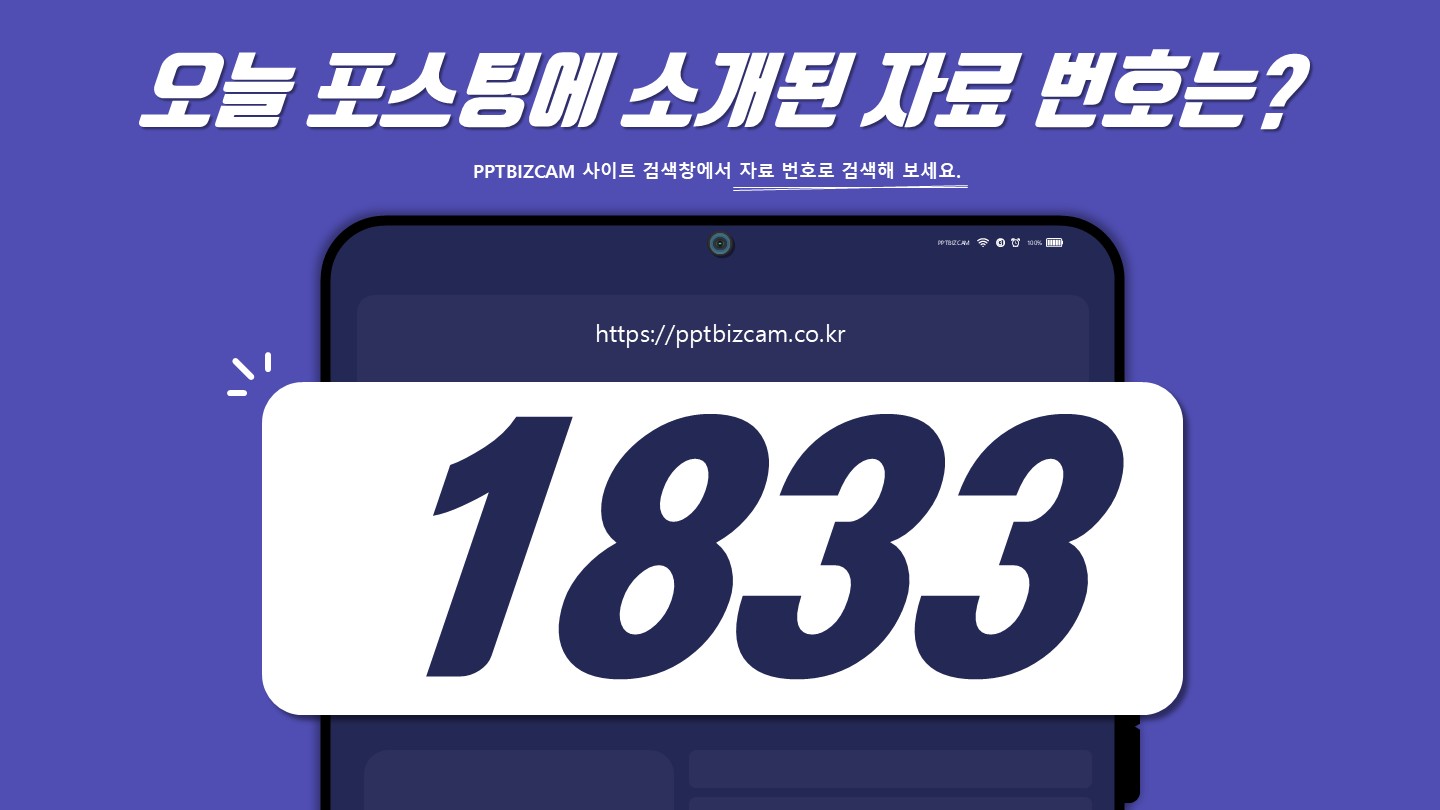
또한 그것 만큼이나 본문 작업에 대한 사항에 신경써 줘야 한다는 점을 꼭 기억해야 되겠죠?
피피티 잘 만드는 법, 뭐 대단한 것을 생각하고 기대하셨다면 죄송합니다.
하지만 정말 그 기본에 대한 사항이 더 큰 영향을 미치고 결과물을 달리 만들어 내게 해줍니다.

ppt 비즈캠에서 무료로 템플릿을 공유하고 있어요
오늘은 하나의 공지글을 남겨 드리고자 하는데요. 바로 제가 ppt 디자인과 관련된 정보, 팁을 나누는 과정에서 예시로 만든 템플릿 소스들을 함께 연습해 보면서 발전해 나갈 수 있도록 무료로
bizcam.tistory.com
'오피스 강의 > PPT 파워포인트' 카테고리의 다른 글
| 식목일 나무심기 미리캔버스 무료 템플릿 공유 (1) | 2025.03.30 |
|---|---|
| ppt 테마를 만들게 되었던 옛 자동차 (1) | 2025.03.27 |
| 파워포인트 디자인 조각 냈더니 멋이 살아났네 (1) | 2025.03.24 |
| 깔끔한 ppt 템플릿 민트 색상에 회전 시킨 이것 (1) | 2025.03.23 |
| 검색창 ppt 템플릿 맨날 만들다 이렇게 (1) | 2025.03.20 |




댓글
비즈캠님의
글이 좋았다면 응원을 보내주세요!
이 글이 도움이 됐다면, 응원 댓글을 써보세요. 블로거에게 지급되는 응원금은 새로운 창작의 큰 힘이 됩니다.
응원 댓글은 만 14세 이상 카카오계정 이용자라면 누구나 편하게 작성, 결제할 수 있습니다.
글 본문, 댓글 목록 등을 통해 응원한 팬과 응원 댓글, 응원금을 강조해 보여줍니다.
응원금은 앱에서는 인앱결제, 웹에서는 카카오페이 및 신용카드로 결제할 수 있습니다.